

Το Instagram είναι τελικά διαθέσιμο για χρήστες Android και χτυπήσει 1 εκατομμύριο λήψεις κατά την πρώτη του ημέρα. Εάν είστε ένας από αυτούς τους νέους χρήστες Instagram για Android, είμαστε εδώ για να σας βοηθήσουμε να ξεκινήσετε.
Αφού εγκαταστήσετε το Instagram από το Google Play, εγγραφείτε για την δωρεάν υπηρεσία μέσα από την εφαρμογή. Βεβαιωθείτε ότι έχετε συμπληρώσει το προφίλ σας είτε από την εφαρμογή είτε από την τοποθεσία του Instagram στο Web.
Λήψη και λήψη φωτογραφιών
Για να λάβετε φωτογραφίες στο Instagram, κάντε κλικ στο κουμπί φωτογραφικής μηχανής / μετοχής. Μπορείτε είτε να εισαγάγετε φωτογραφίες από την Πινακοθήκη σας είτε να κάνετε μια νέα. Από προεπιλογή, το Instagram θα χρησιμοποιήσει την εφαρμογή φωτογραφικής μηχανής του τηλεφώνου σας, αλλά μπορείτε επίσης να χρησιμοποιήσετε την προηγμένη κάμερα του Instagram. Η προηγμένη κάμερα σάς επιτρέπει να τραβήξετε φωτογραφίες χωρίς να αφήσετε την εφαρμογή Instagram και αυτόματα περικοπές των εικόνων στη μορφή Instagram, η οποία σας επιτρέπει να παραλείψετε το βήμα της περικοπής που απαιτείται όταν χρησιμοποιείτε μια εφαρμογή εναλλακτικής κάμερας.

Για να ενεργοποιήσετε την προηγμένη κάμερα, μεταβείτε στην καρτέλα Προφίλ και κάντε κλικ στο μενού περιβάλλοντος στην επάνω δεξιά γωνία (τρεις κάθετες κουκίδες). Στη συνέχεια, μεταβείτε στις Ρυθμίσεις κάμερας και επιλέξτε το πλαίσιο δίπλα στο στοιχείο "Χρήση της προηγμένης φωτογραφικής μηχανής του Instagram". Λάβετε υπόψη ότι η προηγμένη κάμερα δεν λειτουργεί σε ορισμένα τηλέφωνα.
Επεξεργασία φωτογραφιών
Μόλις εισαγάγετε μια φωτογραφία ή τραβηχτεί (και περικοπεί), θα εμφανιστεί η οθόνη επεξεργασίας. Από την οθόνη επεξεργασίας, μπορείτε να εφαρμόσετε ένα από τα 18 φίλτρα, να προσθέσετε ή να αφαιρέσετε περιγράμματα, να χρησιμοποιήσετε το εφέ Lux ή να περιστρέψετε την εικόνα.

Κοινή χρήση και εμπλοκή με την κοινότητα Instagram
Αφού επεξεργαστείτε τη φωτογραφία σας, το επόμενο βήμα είναι να το ανεβάσετε στο λογαριασμό Instagram. Αγγίξτε το διπλό δεξιό στήριγμα στην επάνω δεξιά γωνία για να μπείτε στην οθόνη κοινής χρήσης. Απλά προσθέστε μια λεζάντα και πατήστε το μεγάλο πράσινο κουμπί φόρτωσης. Εάν δεν επιλέξετε κάποιο από τα κοινωνικά δίκτυα, η φωτογραφία σας θα μεταφορτωθεί μόνο στον λογαριασμό σας Instagram. Αν αποφασίσετε αργότερα να διαγράψετε τη φωτογραφία σας, απλά ανασηκώστε τη φωτογραφία και, στη συνέχεια, πατήστε στις τρεις οριζόντιες κουκίδες κάτω από τη φωτογραφία και επιλέξτε Διαγραφή.
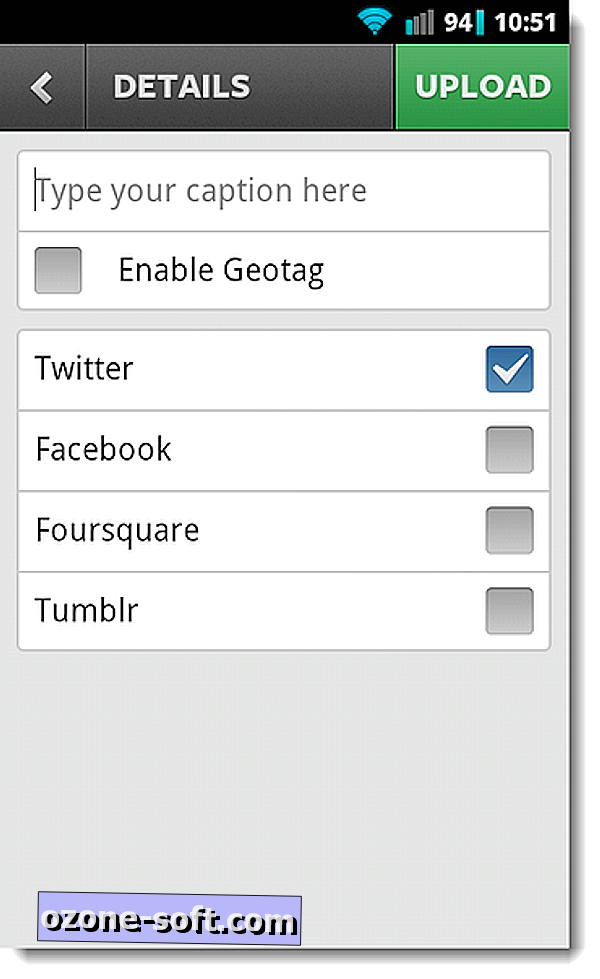
Όπως ανέφερε ο Jaymar Cabebe στην ανασκόπηση του Instagram για το Android, η πραγματική έκκληση του Instagram είναι η κοινότητα των χρηστών, όχι η κάμερα ή τα φίλτρα. Για να επωφεληθείτε πλήρως από το Instagram, θα πρέπει να εμπλακείτε στην κοινότητα Instagram, μοιράζοντας φωτογραφίες, ακολουθώντας τους χρήστες, σχολιάζοντας και αρέσει στις φωτογραφίες άλλων χρηστών.
Μπορείτε να αναζητήσετε άτομα που θα ακολουθήσουν από την καρτέλα Προφίλ ή να αναζητήσετε τις φωτογραφίες στην καρτέλα "Δημοφιλές" (εικονίδιο αστέρι) για να βρείτε νέους ανθρώπους που θα ακολουθήσουν. Για να αρέσετε μια φωτογραφία, κάντε κλικ στο κουμπί καρδιά που βρίσκεται κάτω από τη φωτογραφία ή απλώς κάντε διπλό κλικ στη φωτογραφία. Μπορείτε επίσης να χρησιμοποιήσετε το κουμπί σχολιασμού, για να αφήσετε σχόλια.
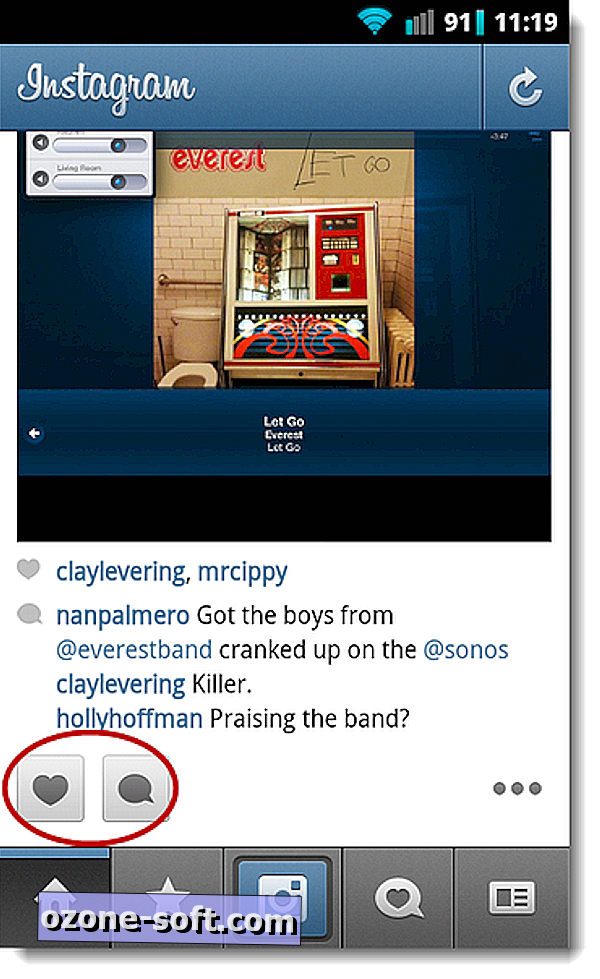
Αυτό είναι. Αφού κάνατε αρκετό χρόνο να δημιουργήσετε μια συλλογή από μερικές από τις καλύτερες φωτογραφίες του Instagram, ανατρέξτε στη δημοσίευση του DIY του Sharon Vaknin σχετικά με τον τρόπο δημιουργίας των δικών σας ταινιών φωτογραφιών Instagram.


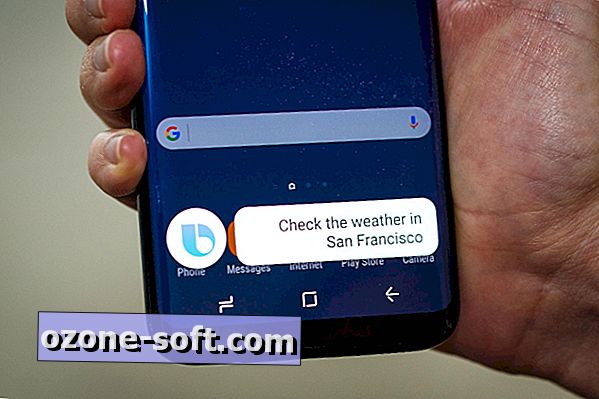










Αφήστε Το Σχόλιό Σας